win10重装后无法连接网络的解决方法 win10重装完不能上网怎么办
更新时间:2023-04-19 09:16:38作者:zheng
有时候我们的win10电脑可能会遇到一些问题,导致系统文件丢失或者损坏,无法正常运行,这时有些用户就会重装一次win10系统,但是有些用户在重装完win10之后却发现自己的电脑无法联网了,这该怎么办呢?今天小编就教大家win10重装后无法连接网络的解决方法,如果你刚好遇到这个问题,跟着小编一起来操作吧。
推荐下载:windows10 ghost
解决方法:
1.以管理员身份运行命令提示符,开始输入“netsh winsock reset”命令进行重置网络。
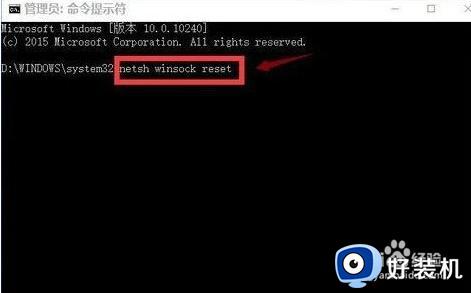
2.重置完成后,电脑会弹出对应提示消息,最后只需要重启电脑即可成功访问。
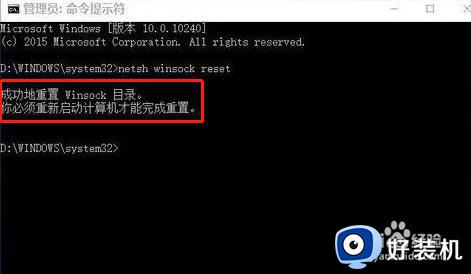
3.如果还是无法上网,大家需要打开网络和共享中心。
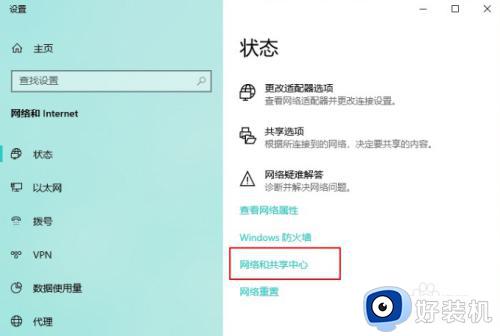
4.开始点击左侧更改适配器设置进入。
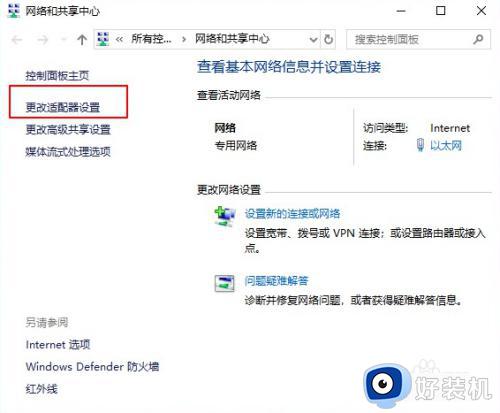
5.选中当前连接的网络,打开属性界面。
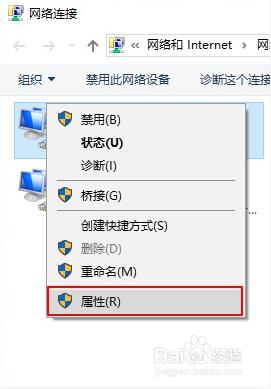
6.选择“多路传送器协议”进行安装。
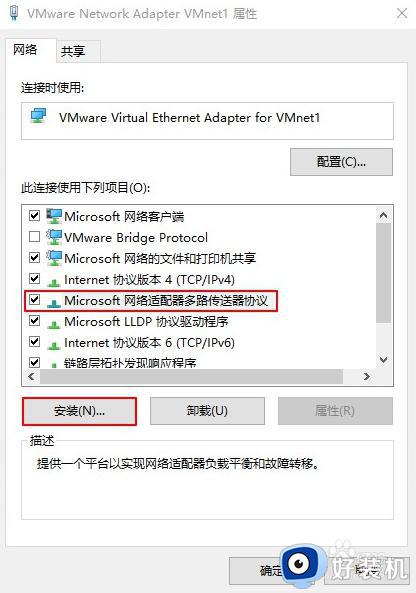
7.开始添加协议,选择“可靠多播协议”并保存设置,重启后网络就可以连接上了。
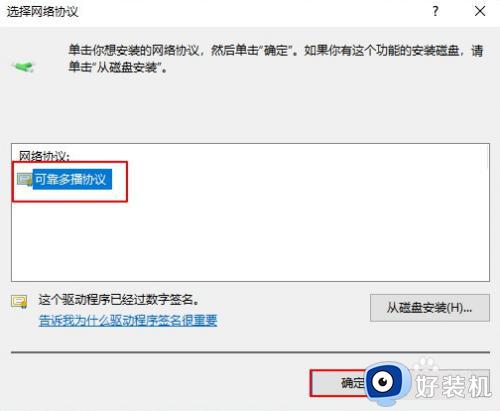
以上就是关于win10重装后无法连接网络的解决方法的全部内容,还有不懂得用户就可以根据小编的方法来操作吧,希望能够帮助到大家。
win10重装后无法连接网络的解决方法 win10重装完不能上网怎么办相关教程
- win10重装系统后无法连接网络怎么办 重装系统win10后无法连接网络解决方法
- 重装win10连不上网怎么办 win10重装系统网络连接不了修复方法
- 重装win10系统后无法连接到网络怎么办 win10重装后连不上网如何解决
- win10安装后无法联网如何修复 win10电脑重装系统后无法连接网络怎么办
- 新安装的win10没有无线网络连接怎么解决
- win10重装系统无法连接网络的解决方法 win10重装之后没有网络怎么办
- win10重装完系统不能上网怎么回事 win10重装系统后连不上网如何处理
- win10显示不出无线网络怎么办 win10无线网不显示的解决方法
- win10网络重置造成上不了网如何解决 win10网络重置造成上不了网的解决方案
- win10重置网络找不到wifi的解决方法 win10网络重置完无法找到wifi
- win10拼音打字没有预选框怎么办 win10微软拼音打字没有选字框修复方法
- win10你的电脑不能投影到其他屏幕怎么回事 win10电脑提示你的电脑不能投影到其他屏幕如何处理
- win10任务栏没反应怎么办 win10任务栏无响应如何修复
- win10频繁断网重启才能连上怎么回事?win10老是断网需重启如何解决
- win10批量卸载字体的步骤 win10如何批量卸载字体
- win10配置在哪里看 win10配置怎么看
win10教程推荐
- 1 win10亮度调节失效怎么办 win10亮度调节没有反应处理方法
- 2 win10屏幕分辨率被锁定了怎么解除 win10电脑屏幕分辨率被锁定解决方法
- 3 win10怎么看电脑配置和型号 电脑windows10在哪里看配置
- 4 win10内存16g可用8g怎么办 win10内存16g显示只有8g可用完美解决方法
- 5 win10的ipv4怎么设置地址 win10如何设置ipv4地址
- 6 苹果电脑双系统win10启动不了怎么办 苹果双系统进不去win10系统处理方法
- 7 win10更换系统盘如何设置 win10电脑怎么更换系统盘
- 8 win10输入法没了语言栏也消失了怎么回事 win10输入法语言栏不见了如何解决
- 9 win10资源管理器卡死无响应怎么办 win10资源管理器未响应死机处理方法
- 10 win10没有自带游戏怎么办 win10系统自带游戏隐藏了的解决办法
